


چگونه در تلگرام هیچ وقت هک نشویم؟!
چگونه در تلگرام هیچ وقت هک نشویم؟ هر روز شاهد تبلیغات بسیاری مبنی بر هک تلگرام هستیم. اما آیا این تبلیغات حقیقت دارند؟ روش های محافظت در برابر هکرها!
جدیدا بحث هک تلگرام خیلی داغ شده و افراد سودجو در صدد انجام چنین کاری می باشند. تنها راه دسترسی دیگران به تلگرام شما این است که از دستگاه دیگری برای لاگین به حساب کاربری شما استفاده کنند. و این به معنی هک کردن تلگرام نیست. حتی تلگرام در سایت خود برای هر هکری که بتواند آن را هک کند، 300000 دلار جایزه تعیین کرده است.

کنترل دسترسی دیگران به حساب شما
اگر به اولین باری که وارد تلگرام شدید فکر کنید، به خاطر میآورید که در اولین مرحله شماره خود را وارد کردید.

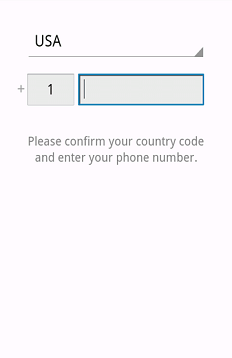
و کدی از سمت تلگرام برای شما sms شد
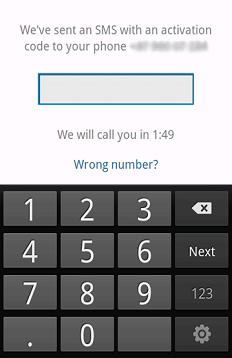
حال اگر کس دیگری شماره شما را وارد کند و به گوشی شما دسترسی داشته باشد، میتواند وارد تلگرام شما شود! و برای این کار کافی است نهایتا فقط 5 ثانیه، گوشی خود را پیش کسی گذاشته باشید و یا حواستان به آن نباشد. اگر قبلا وارد تلگرام شده باشید به جای sms به خط تلفن، کد مورد نظر به تلگرام شما فرستاده میشود. تنظیمات تلگرام روز به روز تغییر میکند؛ ممکن است در آینده باز هم کد sms شود و یا هم sms و هم به تلگرام شما فرستاده شود.
برای افزایش امنیت خود:
-
هیچگاه گوشی خود را به کسی نسپارید حتی برای 5 ثانیه.
-
روی گوشی همراه خود حتما رمز بگذارید تا کسی به راحتی نتواند از آن استفاده کند.
-
دستورالعملهای زیر را حتما انجام دهید:
1- علاوه بر رمز گوشی روی تلگرام خود هم رمز بگذارید
برای این کار از قسمت settings به Privacy and Security بروید.
_1571824100.png)
گزینه passcode را انتخاب کنید.
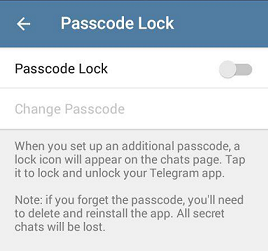
با فعال کردن passcode صفحه ای برای انتخاب رمز برای شما باز خواهد شد. (بیشتر از 4 رقم)
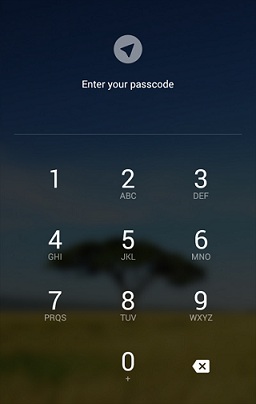
پس انتخاب رمز، مدت زمان پیشفرض برای قفل شدن اتوماتیک را در گزینه Auto lock مشخص کنید.
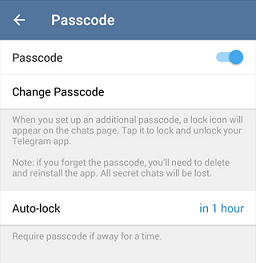
برای مثال با توجه به عکس بالا، تلگرام بعد از 1 ساعت به صورت اتوماتیک قفل خواهد شد. شما میتوانید این زمان را بر حسب نیاز خود تغییر دهید.
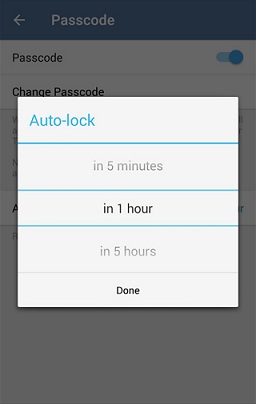
از این پس بالای صفحه چت، علامتی مانند قفل نمایش داده خواهد شد. برای قفل کردن تلگرام در هنگام خروج و هر زمان دلخواه دیگر، از این علامت استفاده کنید.
![]()
2- درجهت افزایش ضریب امنیت اطلاعات خود Two Step Verification را نیز فعال کنید
در صورت فعال بودن Tow Step Verification حتی اگر کسی به هر طریق به گوشی شما و به کد ارسال شده دسترسی پیدا کند، در این مرحله متوقف خواهد شد!
از قسمت Privacy and Security وارد Tow Step Verification شوید:
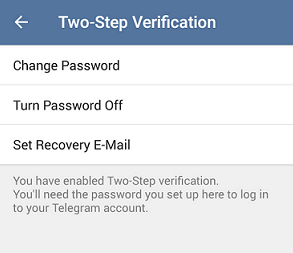
با زدن Change Password رمز دوم خود را انتخاب کنید. این رمز امنیت شما را افزایش خواهد داد. اگر کسی کد را از smsها و یا تلگرام شما پیدا و در دستگاه دیگری وارد کند؛ در مرحله بعدی باید رمز دوم را نیز وارد کند و بدیهی است که با مشکل روبهرو خواهد شد زیرا رمز دوم شما را ندارد.
نکته: در هنگام انتخاب رمز دوم برای اولین بار نیاز به وارد کردن یک ایمیل هم دارید. در صورتیکه رمز دوم خود را فراموش کنید، از این ایمیل برای بازیابی اطلاعات شما استفاده خواهد شد.
3- بررسی Active Sessions
اگر نگرانید که تا به حال کسی به تلگرام شما دسترسی داشته است یا خیر، با طی مراحل زیر از عدم دسترسی دیگران اطمینان حاصل کنید. از قسمت Privacy and Security وارد Active Sessions شوید. در این قسمت تمام دستگاههایی که به تلگرام شما دسترسی دارند نمایش داده میشود. مثلا اگر هم تلگرام را روی موبایل خود نصب کرده باشید و هم از Telegram Desktop روی کامپیوتر استفاده میکنید؛ اطلاعات نمایش داده شده مانند عکس زیر خواهد بود:
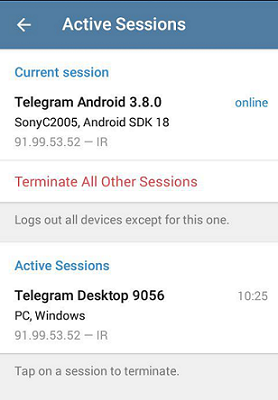
اگر در این لیست دستگاهی را نمیشناسید با انتخاب آن، دسترسی را قطع کنید. برای مثال در عکس پایین دو دستگاه علاوه بر گوشی نمایش داده میشود که در حال استفاده از تلگرام دسکتاپ هستند. ممکن است شما دو بار تلگرام را روی کامپیوتر یا گوشی نصب کرده باشید و علت نمایش دو تلگرام دسکتاپ یا دو تلگرام روی گوشی همین باشد. به مدل گوشیهای ذکر شده دقت کنید که با گوشی شما مطابقت داشته باشد.
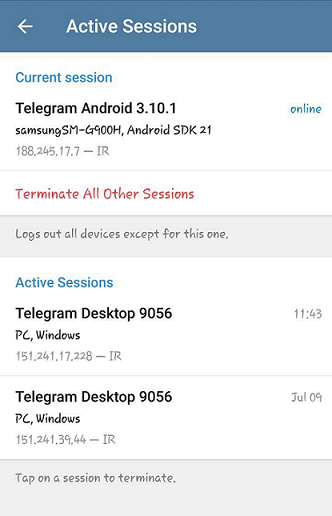
اگر اطمینان دارید که دستگاه نمایش داده شده مربوط به شما نیست حتما دسترسی آن را قطع کنید. برای قطع دسترسی تمام دستگاههای نمایش داده شده، به جز دستگاهی که هماکنون با آن در تلگرام هستید از گزینه Terminate All Other Sessions استفاده کنید.




